
Pe măsură ce orice artist își semnează tablourile, fiecare fotograf vrea să-și pună semnătura pe lucrarea sa. Adăugarea semnăturii dvs. (filigran) este foarte importantă în actualul internet în creștere rapidă. când oricine poate da creației tale fotografice pentru munca lor.
Anterior, o lecție despre desenarea unui filigran transparent a fost prezentată pe site. dar această lecție diferă de cea anterioară în care proiectăm filigranul nostru sub forma unei perii de tip gimp. Acest lucru va accelera și mai mult procesul de aplicare a semnăturii dvs. pe fotografie.
Deschideți GIMP și creați o imagine nouă prin meniul Fișier-Nou. În elementul de meniu "Template", selectăm dimensiunea imaginii de 1600 × 1200 pixeli,
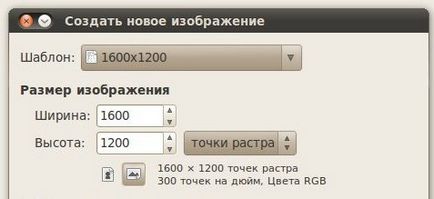
apoi faceți clic pe elementul "Parametri avansați" și setați noile valori ale rezoluției X și Y, respectiv 300 și 300 de pixeli. Context - "Transparent".
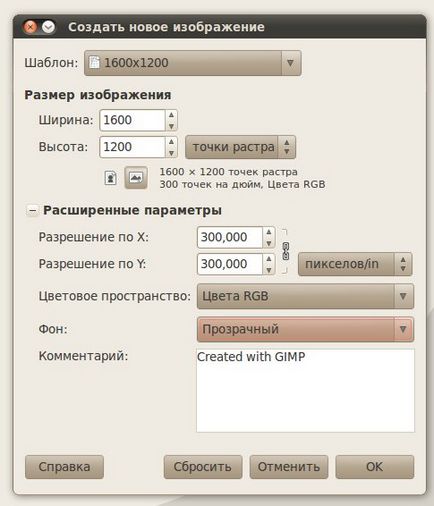
În bara de instrumente a imnului, selectați instrumentul "Text" și introduceți semnătura, pe care o vom folosi ca filigran în fotografie. Puteți utiliza fontul care vă place cel mai mult. Pentru această lecție am folosit fontul "Aventură", dimensiunea fontului 170, culoarea albă.
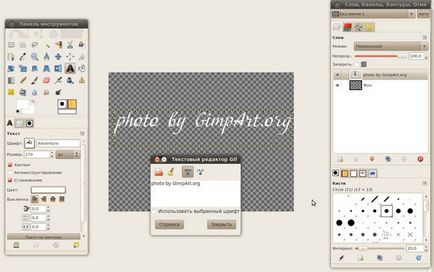
Important! Dacă la scrierea textului textul nu se potrivește complet într-o singură linie și parțial dispare. atunci trebuie să măriți dimensiunea zonei de text, deplasați cursorul mouse-ului în colțul câmpului de testare și trageți puțin în jos și spre dreapta, în timp ce zona de text va crește în dimensiune.
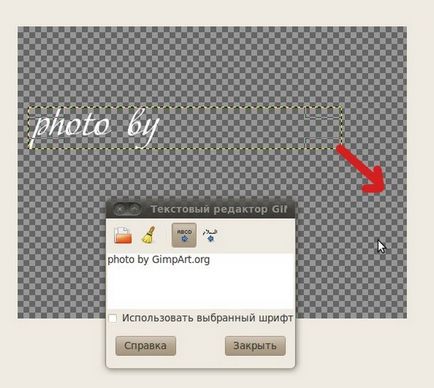
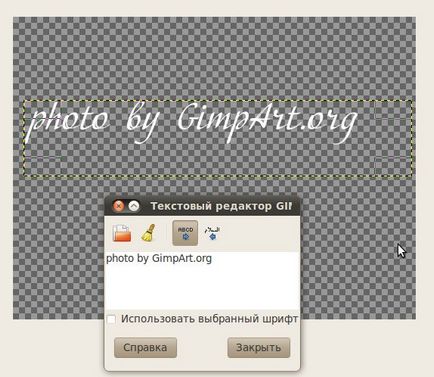
Apoi, creați un nou strat transparent prin meniul "Layer - Create Layer". Selectați instrumentul Brush (culoarea pensulei este alb) și creați o linie dreaptă sub inscripție. Pentru a face acest lucru, faceți clic o dată cu butonul stâng al mouse-ului în zona în care va porni linia. apoi deplasați cursorul la sfârșitul semnăturii și țineți apăsată tasta Shift de pe tastatură, va apărea linia.

Apoi, țineți apăsată tasta Ctrl pentru a face linia dreaptă. Faceți clic din nou cu butonul stâng al mouse-ului pentru a crea linia.
Faceți clic dreapta pe orice strat din stiva de straturi și din meniul derulant selectați "Merge layers visible".
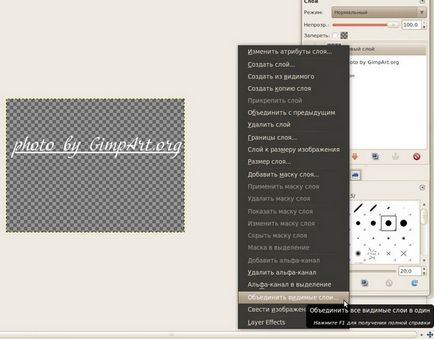
Apoi dați clic pe "Imagine - Imagine automată decupată"
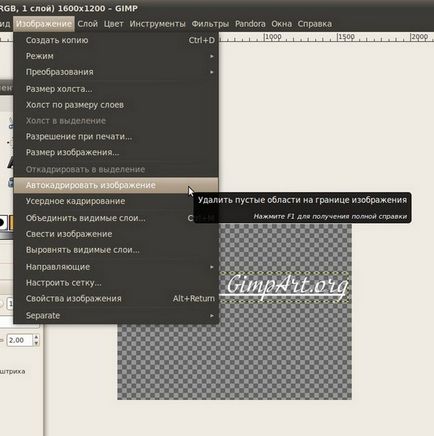
Apoi "File - Save As .." și introduceți numele periei cu extensia GBR.
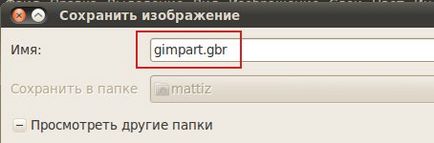
Faceți clic pe OK. Copiați această perie în directorul periei de gnip
pentru Windows: C: Document și setări
pentru Linux: directorul Home / .gimp-2.6 / perii
Reporniți gimp-ul și deschideți-l. În meniul File-Open, încărcați fotografia la care doriți să adăugați un filigran.
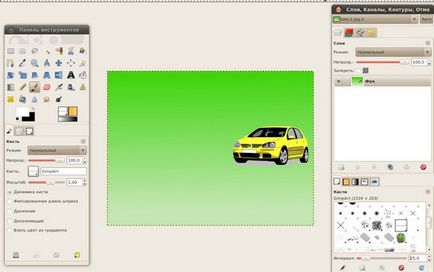
De asemenea, este posibil să apăsați butonul pentru a reîncărca toate chisturile, astfel încât peria noastră să apară în lista periilor.
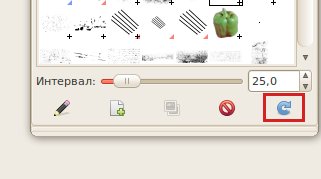
Apoi, adăugați un nou strat transparent "Layer - Creați un nou strat". După aceea, selectați din meniu peria nou creată și aplicați-o pe stratul transparent. De asemenea, puteți schimba opacitatea, scala pensulei dacă este necesar (totul depinde de fotografia dvs.).
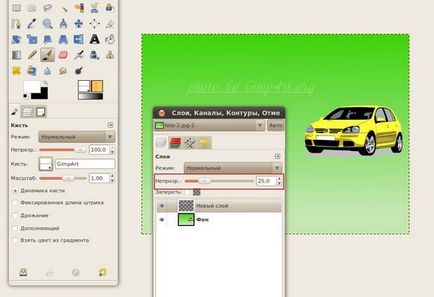
Acum știi cât de ușor și rapid poți să adaugi semnătura ta la orice fotografie. deoarece filigranul este decorat sub forma unei perii de tip gimp. care accelerează în mod repetat procesul de aplicare a textului dvs. de drepturi de autor asupra imaginii.

Evaluați acest articol făcând clic pe următoarele stele:
Articole similare
-
Cum se face o semnătură de filigran pe o fotografie utilizând gimp și
-
Crearea unui filigran în gimp - târg de maeștri - manual, manual
-
Cum se adaugă un filigran pe o pagină în Microsoft word - vripmaster
Trimiteți-le prietenilor: